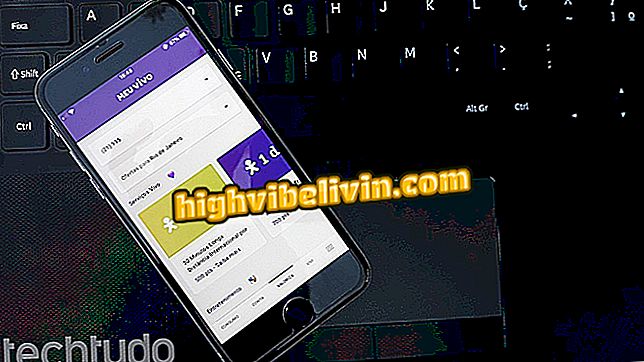Epson EcoTank L375: Ismerje meg, hogyan töltse le és telepítse a nyomtató-illesztőprogramot
Az Epson EcoTank L375 egy nagy teljesítményű, többfunkciós nyomtató, amelyet otthoni környezetre terveztek. A készülék, amelyet a gyártó már megszüntett, a hagyományos patronok helyett tintatartályt használ, és kompatibilis a legtöbb operációs rendszerrel - mindaddig, amíg a felhasználónak megfelelő számítógépes illesztőprogramja van.
A nyomtató telepítőjének letöltésének legjobb módja a vállalat honlapján található. A szoftver könnyű és könnyen letölthető. Lásd az útmutatót a hivatalos Epson EcoTank L375 illesztőprogram letöltéséről és telepítéséről.

Ismerje meg a hivatalos Epson EcoTank L375 illesztőprogram letöltését és telepítését.
Epson L375: nézze meg, érdemes-e megvenni a nagy teljesítményű nyomtatót
1. Hogyan töltheti le az illesztőprogramot
1. lépés: Nyissa meg a gyártó weboldalát, hogy letöltse a végső fogyasztó számára elérhető szoftver legújabb verzióját. Vigye a "Támogatás" menüt, majd kattintson a "Nyomtatók" menüpontra.

Írja be az Epson nyomtatótámogatási oldalát
2. lépés: A "Keresés terméknév szerint" mezőben adja meg az eszköz modellt (L375), és kattintson az első megjelenő opcióra;

Kattintson az opcióra az Epson EcoTank L375 nevével
3. lépés: Ön átirányítja a nyomtatótámogatási oldalt. Az "Operációs rendszer" alatt válassza ki azt a platformot, amelyen az illesztőprogram telepítve lesz, például a Windows, a MacOS és a Linux. Ha ez megtörtént, kattintson a "Letöltés" gombra a fájl letöltéséhez.

Töltse le az Epson EcoTank L375 illesztőprogramot a kék gombra kattintva
2. Telepítse az illesztőprogramot
1. lépés: A letöltés befejezése után nyissa meg az illesztőprogramot a telepítővarázsló elindításához. A program három különböző nyelvi lehetőséget kínál a felhasználónak (angol, portugál és spanyol): válassza ki a legmegfelelőbbet és kattintson a "Tovább" gombra.
2. lépés Megjelenik egy szoftverlicencszerződés. Olvassa el az összes kifejezést, és ha egyetért, kattintson az "Elfogadás" gombra. Ez a lépés elengedhetetlen ahhoz, hogy a nyomtató-illesztőprogram telepítve legyen a számítógépen;

Elfogadja az Epson EcoTank L375 szoftverlicencszerződést
3. lépés. Ellenőrizze, hogy az első elem be van-e jelölve, majd kattintson a "Telepítés" gombra. A többi opció jelölése a saját belátása szerint történik;

Ellenőrizze az első elemet, és telepítse az Epson EcoTank L375 illesztőprogramot
4. lépés. A telepítési folyamat elindul. Várja meg a befejezést, és csatlakoztassa az Epson L375 készüléket a számítógéphez a nyomtató beállításához. Ezután indítsa újra a számítógépet az információk mentéséhez az operációs rendszer nyilvántartásába;

Az Epson EcoTank L375 telepítése után csatlakoztassa a nyomtatót a számítógéphez
Ha lépésről lépésre megfelelően követte, az Epson EcoTank L375 nyomtatónak már minden funkcióval kell működnie.
Melyik nyomtató a leginkább költséghatékony? Nem válaszolhat erre a témára